맥북, 맥 os 시스템의 고정 ip를 설정하여 내부에서 사용할 수 있는 방법을 소개합니다.
맥북, 맥 os 시스템의 고정 ip를 설정하여 내부에서 사용할 수 있는 방법을 소개합니다.
보통 개발 서버를 사용할때 localhost로 접속하여 사용하는 경우가 많습니다. 하지만, 모바일 기기나, 다른 장치와 연결할 때는 localhost로 접속이 불가능합니다.
고정 ip를 사용하면 내부에서 사용할 때 편리하고, 다른 장치와 연결할 때도 편리합니다.
예를 들어, 개발중인 서버를 모바일에서 확인하고 싶을때 http://localhost:3000로 접속하면 접속이 불가능 하지만 고정 ip를 사용하면 http://192.168.0.0:3000 (예시)으로 접속이 가능합니다.
프론트엔드 개발자가 개발 중인 서버에 접속하여 로컬 서버에서 모바일로 화면을 확인할 때 유용하며, 내부 네트워크에서 디자이너 및 기획자 등과 협업할 때도 유용합니다.
내부 ip 주소를 확인하기 위해서는 터미널을 열고 다음 명령어를 입력합니다.
ifconfig | grep "inet "해당 명령어를 입력하면 내부 ip 주소를 확인할 수 있습니다.
또한 상단의 애플 아이콘 클릭 -> 시스템 설정 -> 네트워크 -> Wi-Fi -> 연결된 wifi의 세부사항 -> TCP/IP에서 IPv4 주소를 확인할 수 있습니다.
예시 ip 주소:
192.168.123.123
해당 ip주소를 사용하여 내부에서 접속할 수 있습니다.
(포트를 3000으로 사용시) 예시:
http://192.168.123.123:3000
내부 ip 주소는 기본적으로 자동으로 설정되어 있습니다. 자동 설정은 컴퓨터 종료 및 네크워크 재시작시 변경될 수 있습니다.
이는 자주 변경되는 ip 주소로 인해 약간의 불편함이 있을 수 있습니다.
이를 해결하기 위해 고정 ip를 설정할 수 있습니다.
상단의 애플 아이콘 클릭 -> 시스템 설정 -> 네트워크 -> Wi-Fi -> 연결된 wifi의 세부사항 -> TCP/IP에서 IPv4 주소를 확인합니다.
IPv4 구성에서 수동 주소로 DHCP 사용을 선택합니다.
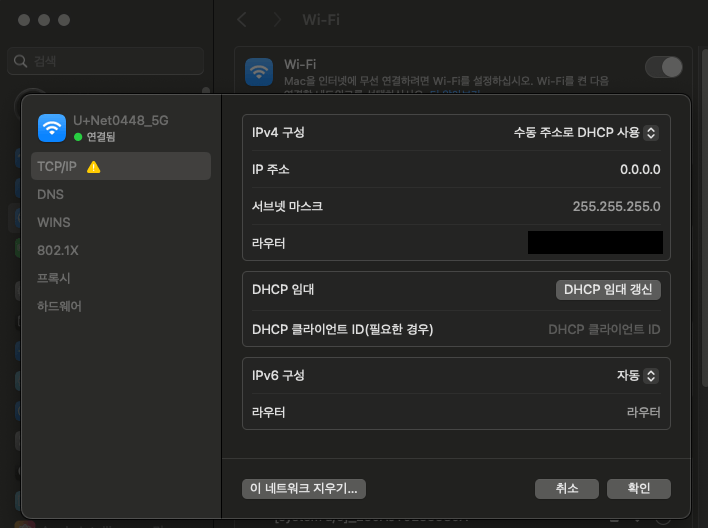
IPv4 설정
IPv4 주소에 원하는 ip 주소를 입력합니다.TCP/IP에서 라우터의 주소가 있습니다. 이 주소를 비롯하여 ip 주소를 설정해야합니다.
예를 들어, 라우터 주소가 192.168.123.1이라면 192.168.123.[2~254] 사이의 주소를 사용할 수 있습니다.
확인을 누르면 설정이 완료됩니다.
터미널에서 ifconfig | grep "inet "를 입력하여 내가 지정한 변경된 ip 주소를 확인할 수 있습니다.
이를 통해서 내부에서 사용할 수 있는 고정 ip 주소를 설정할 수 있습니다.
개발 서버시 예: npm run dev로 서버를 실행하고 http://192.168.123.123:3000으로 접속하여 사용할 수 있습니다.
이 주소는 내부 네트워크 주소이며, 모바일 기기나 다른 장치에서도 접속이 가능합니다.
반드시 개발중인 컴퓨터의 wifi와 접속하는 기기의 wifi가 동일해야합니다.
만약, 다른 와이파이를 사용하는 경우에는 해당 와이파이의 내부 ip 주소를 확인하여 사용해야합니다.
맥 os에서 내부에서 사용할 수 있는 고정 ip 주소를 설정하는 방법을 소개했습니다.
내부에서 사용할 수 있는 고정 ip 주소를 설정하면 개발 서버를 사용할 때 편리하며, 다른 장치와 연결할 때도 편리합니다.
내부에서 사용할 수 있는 고정 ip 주소를 설정하여 개발 및 협업을 더 편리하게 진행할 수 있습니다.